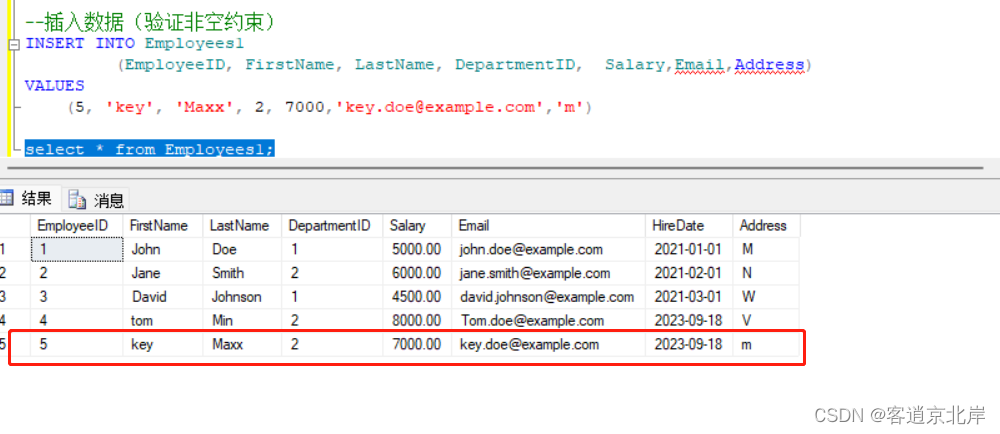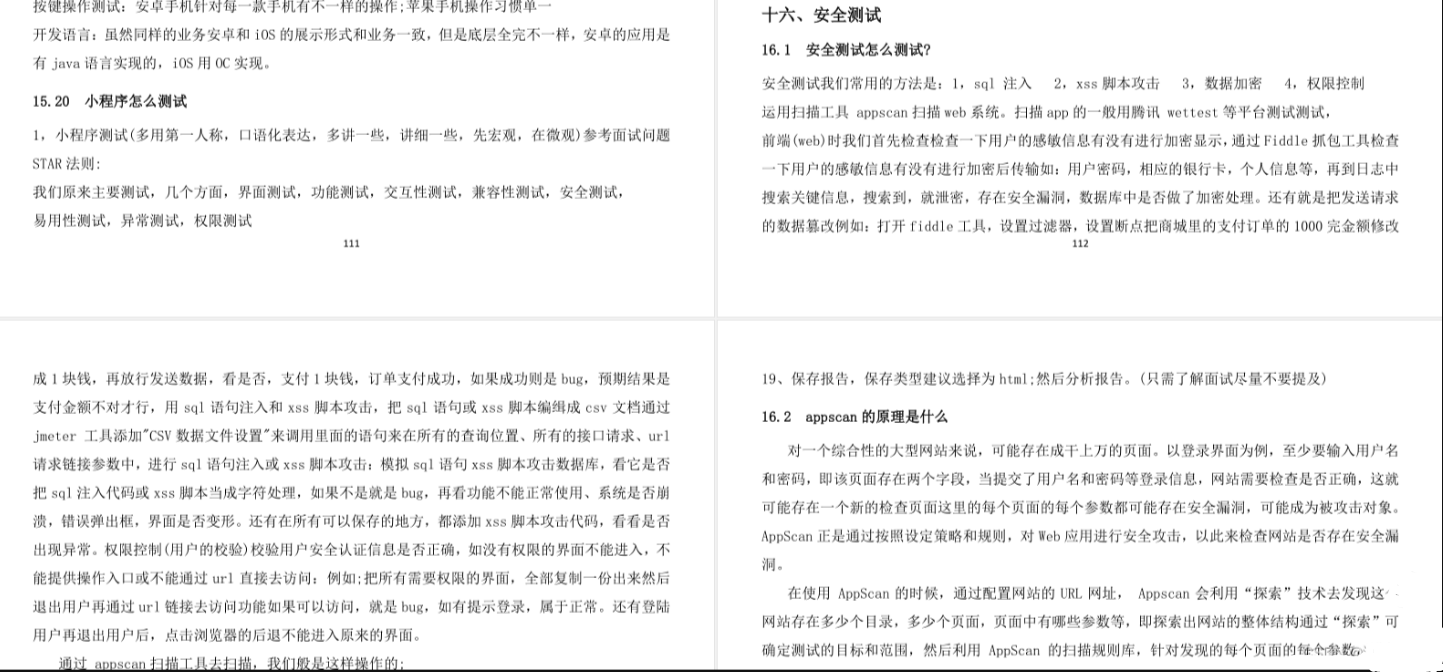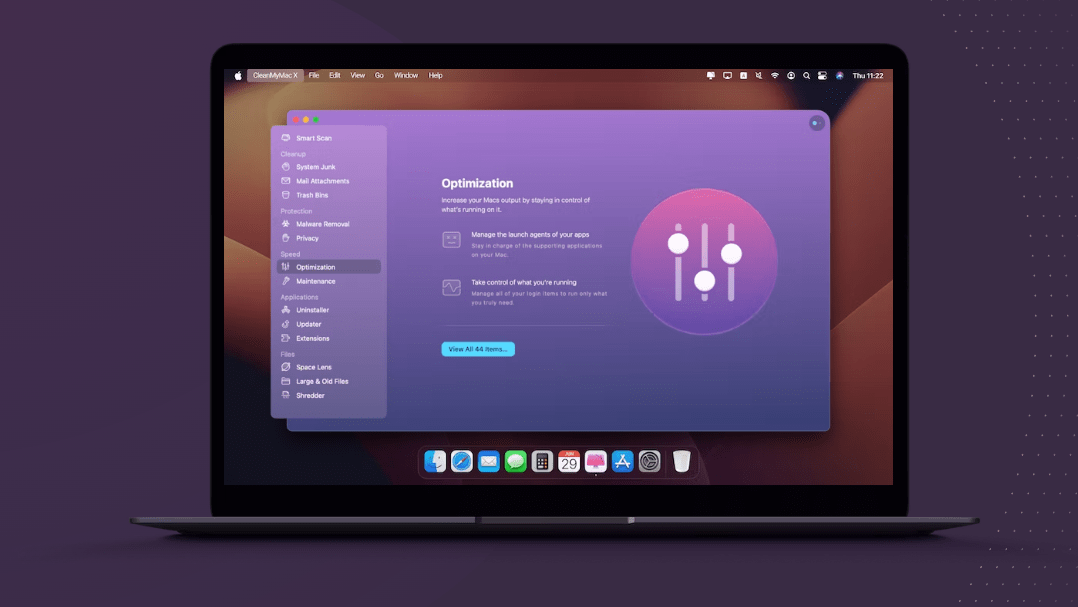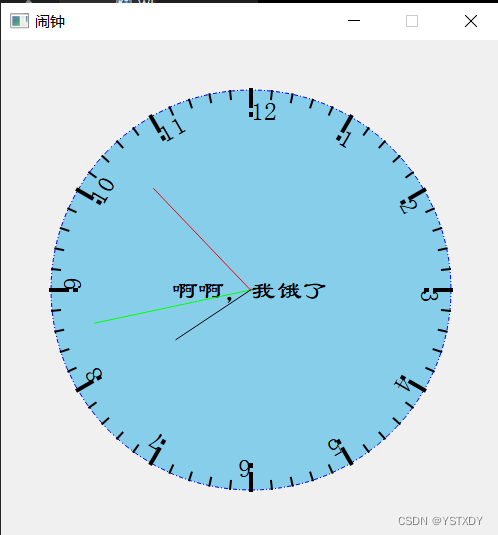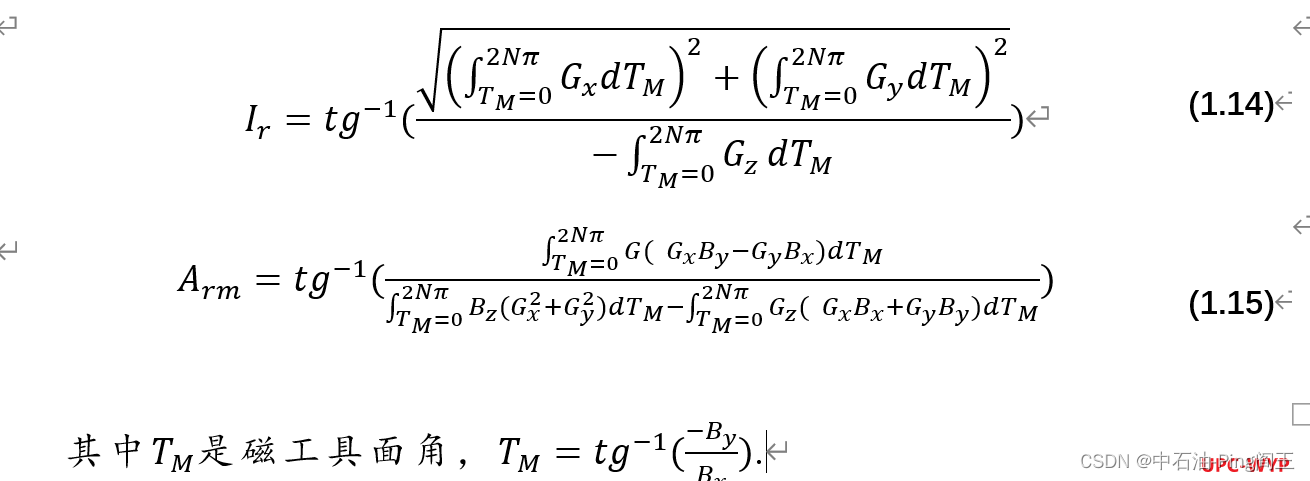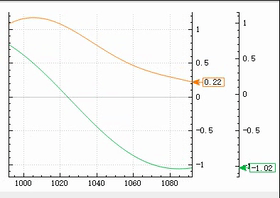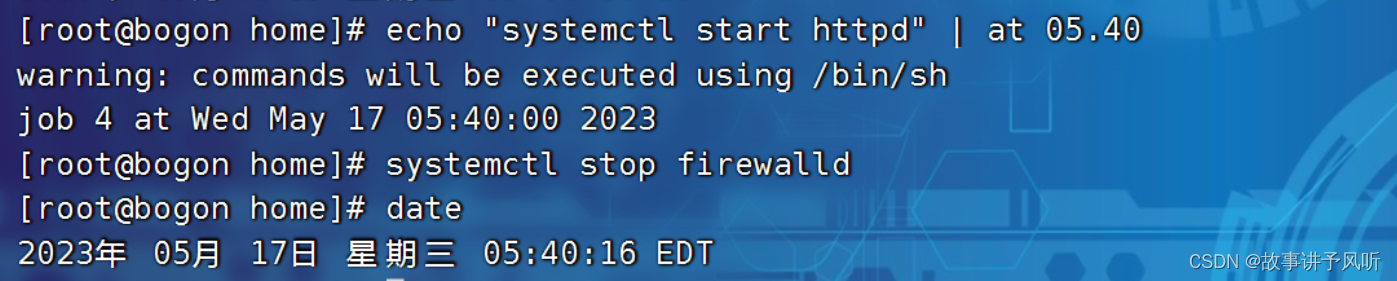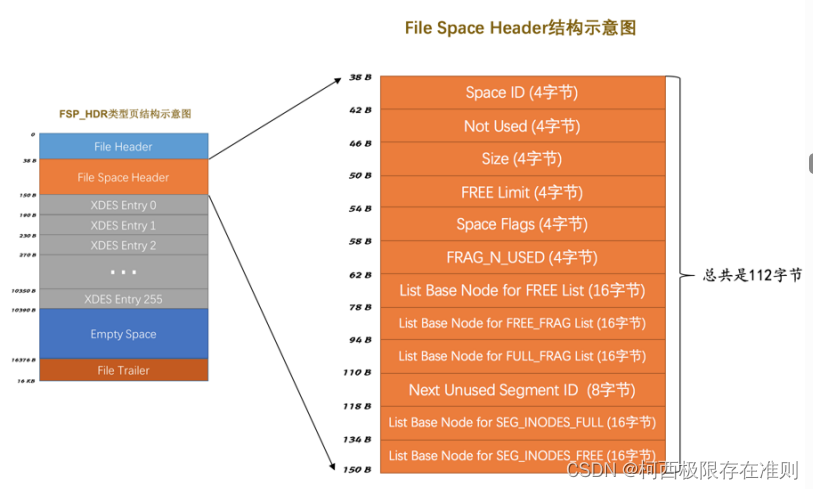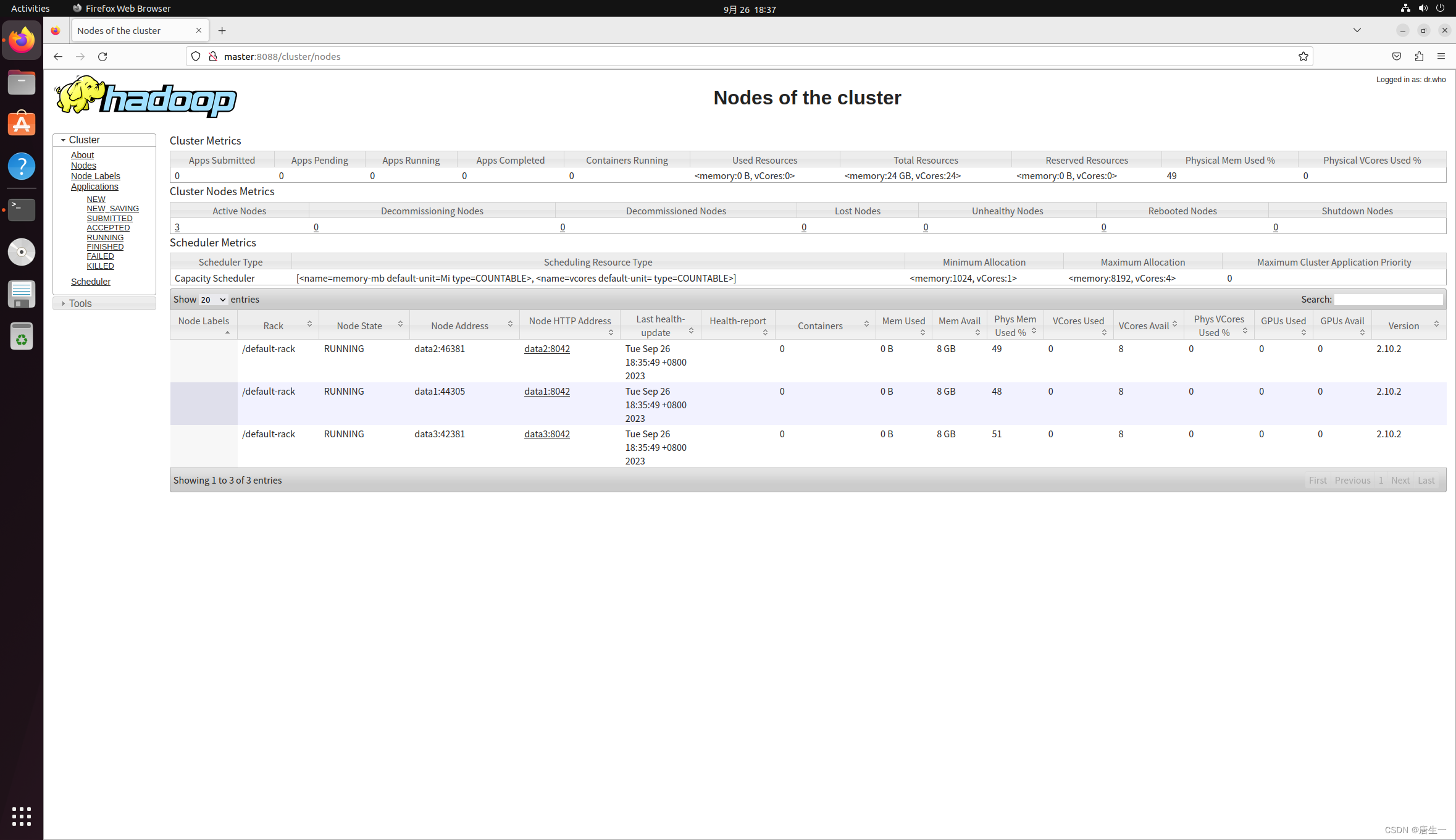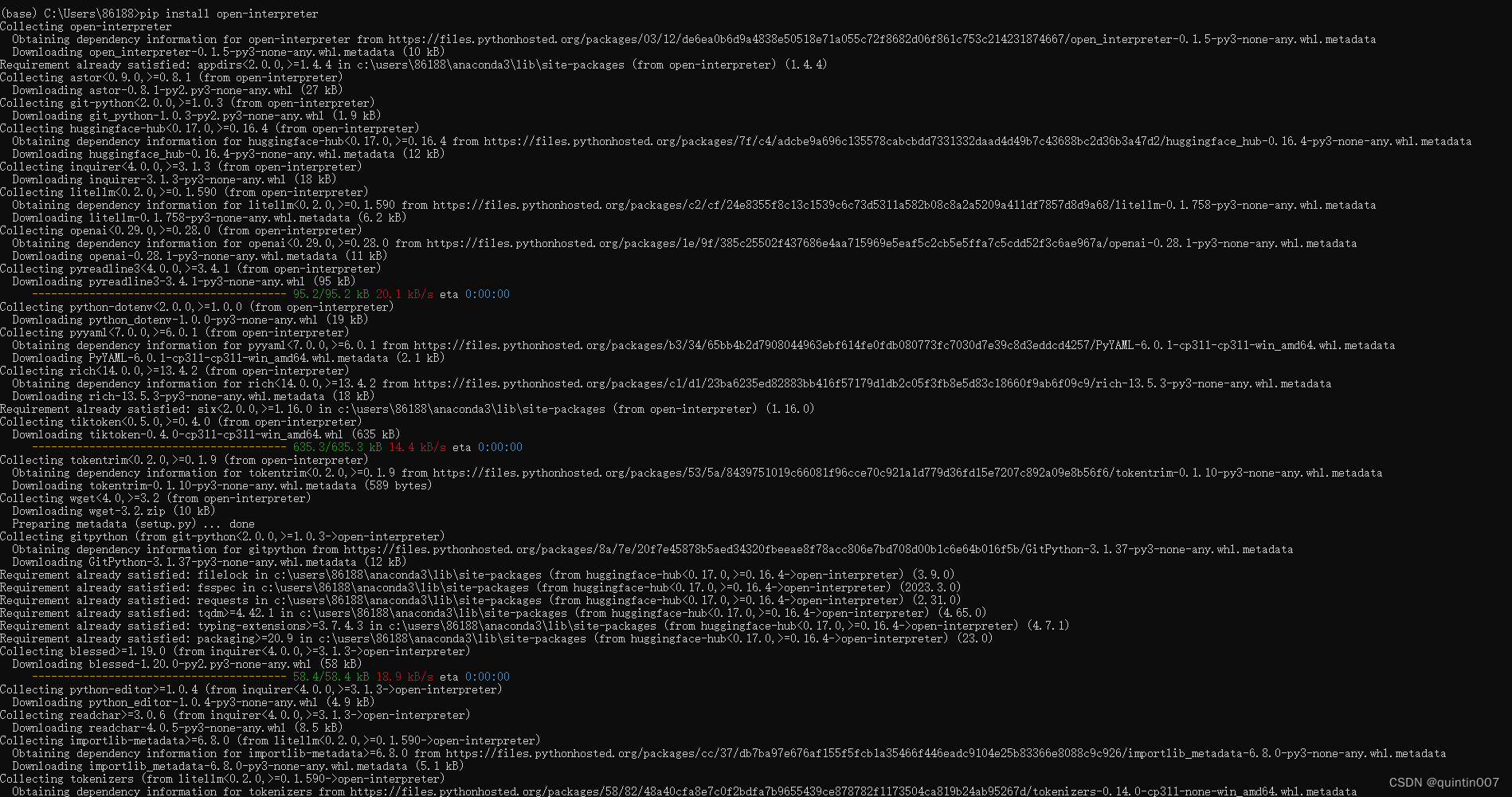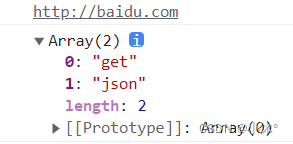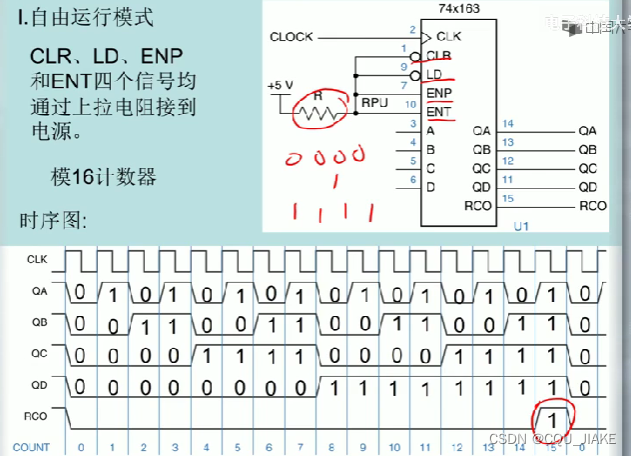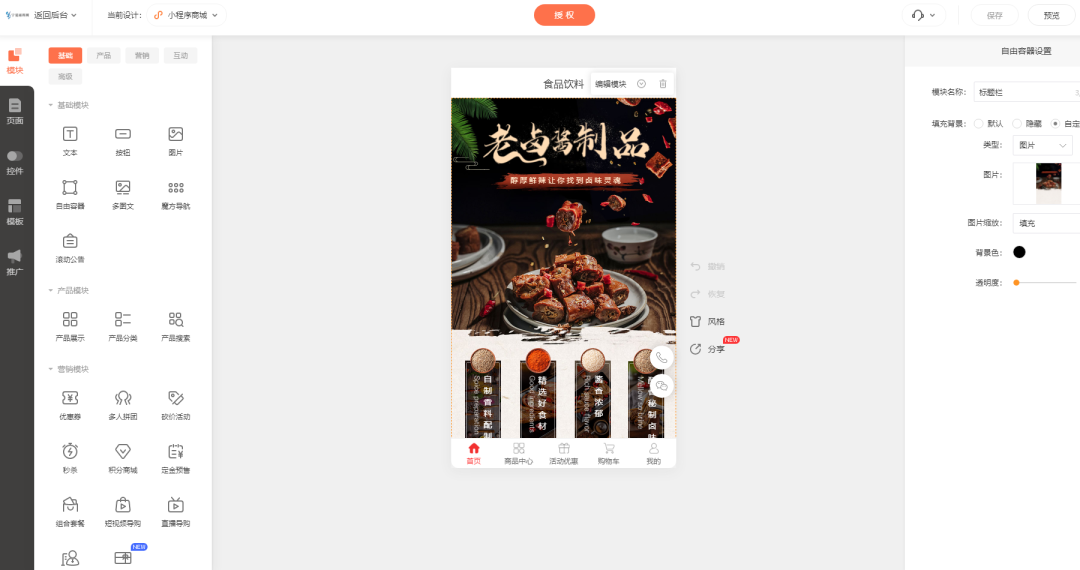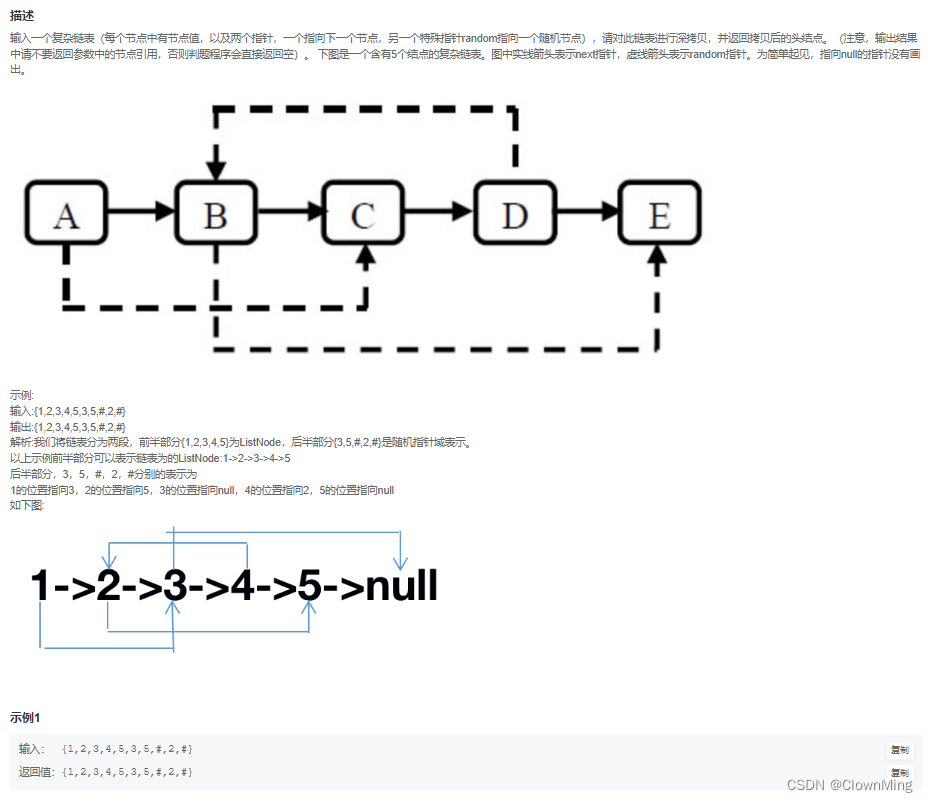docker安装使用xdebug
1、需要先安装PHP xdebug扩展
1.1 到https://pecl.php.net/package/xdebug下载tgz文件,下载当前最新稳定版本的文件。然后把这个tgz文件放到php/extensions目录下,记得install.sh中要替换解压的文件名: installExtensionFromTgz xdebug-3.2.2

1.2 php.ini可以提前设置好一些xdebug配置信息:
xdebug.remote_enable = 1
xdebug.remote_handler = "dbgp"
xdebug.mode=debug
xdebug.client_host=host.docker.internal
xdebug.client_port=9003
xdebug.idekey=PHPSTORM
1.3 修改php镜像配置之后,重新构建镜像:docker compose build php。然后重新启动镜像:docker compose up -d
1.4 执行phpinfo()之后,查看是否有生成xdebug信息。
2、修改phpstorm debug配置
参考文档:
https://learnku.com/articles/51381
https://www.jetbrains.com/help/phpstorm/2021.3/configuring-xdebug.html
先说自己踩到两个坑:
1、配置Servers的时候,填写项目地址,需要填写docker容器里的目录。比如(www/php_demo)
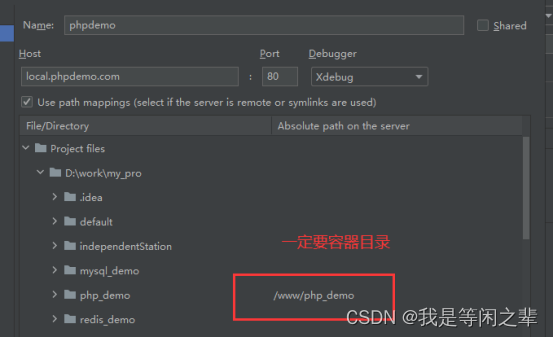
2、安装xdebug不同版本对应填写在php.ini的参数是不一样的。
文档地址:https://www.jetbrains.com/help/phpstorm/2021.3/configuring-xdebug.html
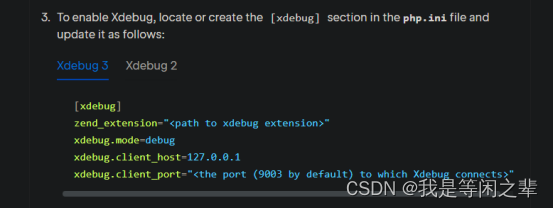
xdebug2版本:
xdebug.remote_enable = 1
xdebug.remote_handler = "dbgp"
xdebug.remote_host=host.docker.internal
xdebug.remote_port = 9003
xdebug.remote_log = /var/log/php/xdebug.log
xdebug.idekey=PHPSTORM
xdebug3版本:
xdebug.remote_enable = 1
xdebug.remote_handler = "dbgp"
xdebug.mode=debug
xdebug.client_host=host.docker.internal
xdebug.client_port=9003
xdebug.idekey=PHPSTORM
接下来详细讲一下PHPSTORM配置过程:
1、配置Server
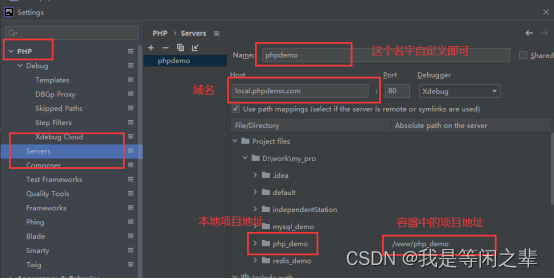
2、配置Debug port
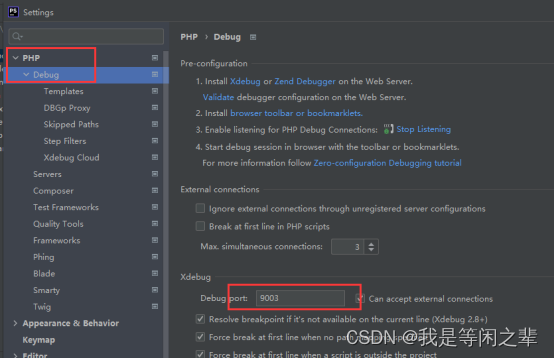
3、编辑项目的debug配置
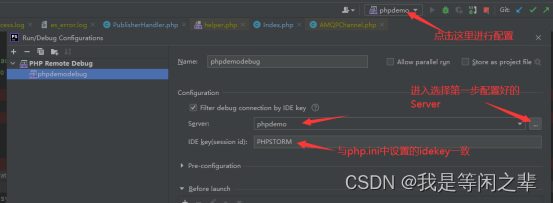
4、启动debug
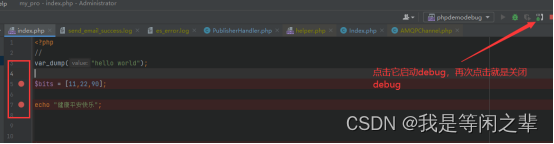
5、调试debug
5.1浏览器调试
1、在 Google 浏览器插件市场中下载 Xdebug
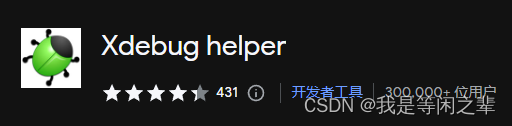
2、右键点击 Xdebug 图标选择选项点击进入配置页面将 IDE Key 设置完整保存。
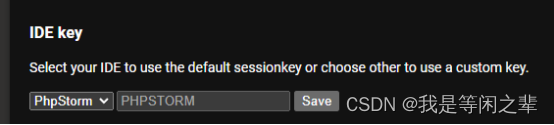
3、设置好就可以请求接口了,可以查看headers头部是否有携带XDEUG_SESSION:
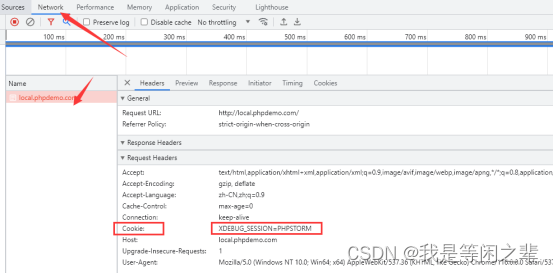
5.2、postman调试